Nâng cấp RAM PC và những điều bạn cần biết
Ram là một thiết bị phần cứng vô cùng quan trọng đối với một chiếc máy tính, ảnh hưởng rất nhiều đến hiệu suất cũng như tốc độ máy tính của bạn. Vậy, khi nào có thể nâng cấp RAM PC và có thể nâng cấp tại nhà hay không. Bài viết này mình sẽ giải đáp hết thắc mắc của các bạn. Cùng theo dõi ngay nhé! Có thể bạn sẽ quan tâm đến dịch vụ nâng cấp laptop hoặc dịch vụ sửa laptop.
Khi nào cần nâng cấp RAM PC?
RAM là một trong những thành phần quan trọng trên một chiếc máy tính. Bởi, nó là một trong những bộ phận quyết định độ mượt mà của máy trong quá trình sử dụng có “ngon” có “mượt” hay không. Và thông thường, nếu chiếc PC nói riêng và máy tính của bạn nói chung thường xuyên xảy ra tình trạng đơ, khựng, giật lag trong quá trình sử dụng hay thậm chí nặng hơn là tự khởi động lại sẽ xuất hiện sau 1 thời gian sử dụng thì lúc đấy máy tính của bạn đang “nhắc nhở” bạn là: “Hãy nâng cấp RAM PC đi” để có thể hoạt động nhanh hơn và hiệu quả hơn.

Những lưu ý trước khi nâng cấp RAM PC
Nâng cấp RAM là nâng cấp một linh kiện điện tử trên một chiếc máy tính. Chính vì thế, trước khi bạn ra quyết định nâng cấp RAM PC hãy trang bị cho mình những kiến thức thật chắc chắn bằng việc hiểu rõ chiếc máy tính PC của mình như sau:
Xác định nhu cầu sử dụng RAM
RAM bao nhiêu là đủ sẽ tùy thuộc vào nhu cầu sử dụng từng người. Dưới đây là một số dung lượng bộ nhớ RAM phổ biến mà bạn có thể tham khảo qua:

Kiểm tra tình trạng bottleneck máy tính
Khi máy xảy ra các hiện tượng giật, lag khi sử dụng có thể nguyên nhân do thiếu RAM dẫn đến tình trạng "nghẽn cổ chai" hay trong tiếng anh gọi là "bottleneck". Bạn có thể kiểm tra bằng cách như sau:
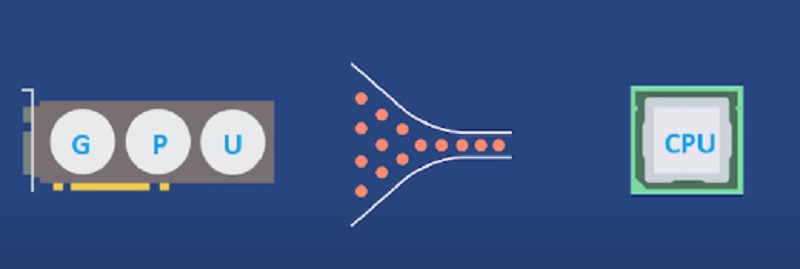
Bước 1: Nhấn tổ hợp phím Ctrl + Shift + Esc để mở Task Manager của Windows 10.
Bước 2: Tiếp theo, nhấp vào "More details" để mở chế độ xem nâng cao. Chọn "Performance", sau đó nhấp vào "Memory".
Bước 3: Sử dụng máy tình như bình thường và theo dõi các thông số hiện ra trên Task Manager, bao gồm phần "In Use" (đang sử dụng) và "Available" (có sẵn) dưới biểu đồ hiển thị mức sử dụng RAM.
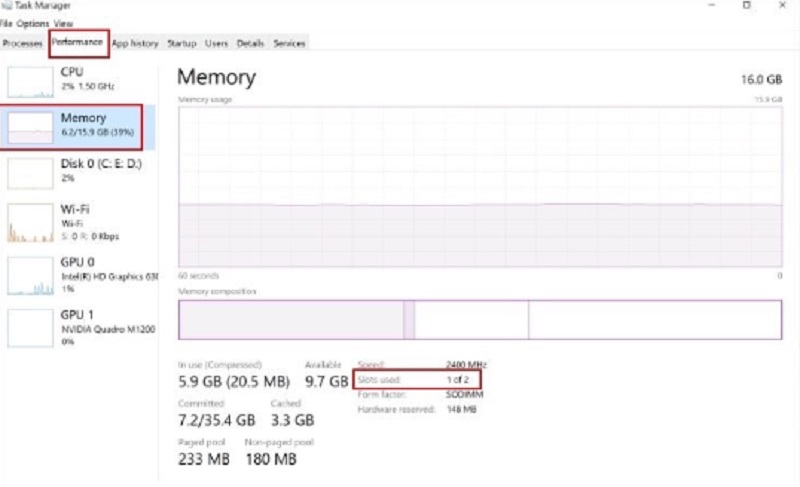
Trường hợp, máy bạn vẫn trống/ thừa nhiều RAM, thì RAM có thể không phải là vấn đề và có thể lỗi do ổ cứng hoặc một số nguyên nhân khác tác động vào. Tuy nhiên, nếu lượng RAM sử dụng (In Use) đạt gần 100% tức là máy của bạn đã đầy bộ nhớ. Khi đó bạn cần nâng cấp RAM PC mới có thể khắc phục được lỗi này.
Kiểm tra tốc độ RAM của máy
Nâng cấp RAM PC không đơn giản như các bộ phận khác trên máy tính. Bởi nếu khi nâng cấp RAM không tương thích tốc độ thì sẽ dẫn đến xung đột gây hại cho máy. Vì thế, cách an toàn nhất là hãy sử dụng một bộ Kit RAM, gồm 2 thanh RAM có thông số giống hệt nhau (thay vì kết hợp RAM của nhiều hãng) để có thể đảm bảo PC hoạt động ổn định nhất có thể.
Ngoài ra, nếu bạn cài đặt một thanh RAM và muốn lắp thêm 1 thanh RAM khác, cả 2 thanh phải có cùng tốc độ bus. Ví dụ như thanh RAM của bạn đang có bus khoảng 2400MHz, việc nâng cấp lên bus 3000MHz sẽ giúp PC đạt hiệu năng cao hơn rất nhiều.

- Việc nâng cấp RAM PC không phải lúc nào cũng mang lại hiệu quả. Tuy nhiên nếu bạn muốn thiết bị chạy nhanh, mượt hơn mà tiết kiệm được chi phí thì đây là sự lựa chọn hợp lý và nhanh nhất.
Cách nâng cấp RAM PC tại nhà cực nhanh
Cách nâng cấp RAM PC tại nhà thực sự không quá khó đối với những ai có chuyên môn kỹ thuật cao hay am hiểu nhiều về công nghệ. Bạn hãy thao tác theo cách bước sau để có thể thực nâng cấp được dễ dàng và đúng nhất nhé!
Bước 1: Bạn hãy đảm bảo rằng đã tắt nguồn và rút dây điện, các dây kết nối khác để đảm bảo an toàn khi lắp ráp.
Bước 2: Tháo máy tính và mở CASE ra.

Lưu ý, bạn cần bảo vệ các mạch điện nhỏ bên trong máy tính khỏi việc tĩnh điện bằng cách tiếp đất. Cách tốt nhất bạn nên đi một đôi dép để cách đất bản thân bạn khi bạn chạm vào CASE hay các thành phần bên trong.

Bước 4: Nếu cần tháo một RAM đã có trên main, bạn chỉ cần nhẹ nhàng đẩy hai cái kẹp ở hai bên đầu. Thanh RAM khi đó sẽ bật lên và bạn dễ dàng nhấc chúng ra ngoài được.

Bước 4: Lấy các thanh RAM mới ra khỏi vỏ bọc và đặt chúng trên vỏ bọc. Một chi tiết khi cầm thanh RAM đó là bạn nên kẹp giữ nó ở các cạnh; tránh việc chạm vào các con chíp hoặc mạch điện trên mặt thanh RAM.
Bước 5: Để lắp đặt một thanh RAM, bạn mở hai chốt hai bên của mỗi một socket bằng cách ấn nhẹ chúng xuống. Sau đó bạn cắm thanh RAM của bạn theo đúng khe, khi bạn cắm thì hai lẫy kẹp bên ngoài lúc này nâng lên và kẹp chặt và giữ thanh RAM vững chắc.

Bước 6: Lắp ráp lại case máy tính, bật nguồn và nhớ nhìn trên màn hình trong suốt quá trình nó khởi động, để xác nhận rằng hệ thống của bạn đã nhận ra RAM mới. Nếu bộ nhớ mới vẫn chưa nhận, bạn nên thoát chương trình setup, tắt máy tính và mở CASE, cắm lại các thanh RAM một cách chắc chắn là xong.
Bệnh viện Công nghệ 88 - Địa chỉ nâng cấp RAM PC uy tín nhất hiện nay
Như đã nói, RAM là một bộ phận vô cùng quan trọng chính vì thế việc bạn tự nâng cấp RAM PC ngay tại nhà tuy rất tiết kiệm chi phí nhưng sẽ thực sự không hiệu quả đối với những ai không thực sự am hiểu về đồ công nghệ, laptop và không có chuyên môn kỹ thuật. Vì vậy, để đảm bảo quá trình nâng cấp được an toàn và hạn chế tối đa các rủi ro có thể xảy ra thì bạn có thể nhờ đến sự trợ giúp của các kỹ thuật viên dày dặn kinh nghiệm của Bệnh viện Công Nghệ 88 - một địa chỉ sửa chữa uy tín nhất trên thị trường Hà Nội hiện nay.

Những lý do nên nâng cấp RAM PC tại Bệnh viện Công nghệ 88:
- Đội ngũ nhân viên nhiều năm kinh nghiệm, đoán bệnh chuẩn, có chuyên môn cao, không làm mất thời gian của khách hàng.
- Bệnh viện Công nghệ 88 thuộc 88 Group - đại lý phân phối cấp 1 của các hãng máy tính lớn như Dell, HP, Asus,... nên cam kết cung cấp tới khách hàng linh kiện chất lượng với mức giá ưu đãi nhất.
- Giá cả minh bạch, rõ ràng, trao đổi trực tiếp trong quá trình tư vấn.
- Cam kết không tráo đổi linh kiện trong quá trình sửa chữa.
- Ngoài mức giá và chất lượng sửa chữa tốt, đáng tin cậy, Bệnh viện Công nghệ 88 còn được lòng người dùng bởi hệ thống cơ sở sửa chữa, nâng cấp RAM PC, bảo hành trên toàn quốc. Với hệ thống phủ khắp, người dùng dễ dàng tìm cho mình địa điểm tiện lợi nhất.
Trên đây là cách nâng cấp RAM PC và những lưu ý bạn cần biết trước khi nâng cấp mà Bệnh Viện Công Nghệ 88 muốn chia sẻ đến các bạn. Nếu laptop/ PC của bạn đang gặp bất cứ vấn đề gì hãy đến cơ sở gần nhất hoặc liên hệ ngay Bệnh Viện Công nghệ 88 để được tư vấn và sửa chữa nhé!
Bệnh viện Công nghệ 88 - Đơn vị sửa chữa uy tín Hà Nội
Cẩn Thận - Tận Tâm - Chuyên Nghiệp
***
Website: http://benhviencongnghe88.vn/
Địa chỉ:
Trung tâm bảo hành 1
40 Trần Đại Nghĩa - Hai Bà Trưng - Hà Nội (024.7106.9999 số máy lẻ 310)
Trung tâm bảo hành 2
164 Nguyễn Xiển - Thanh Xuân - Hà Nội (024.7106.9999 số máy lẻ 311)
Trung tâm bảo hành 3
9/110 Chùa Láng (đường mới đối diện ngõ 157B Chùa Láng) - Đống Đa - Hà Nội (024.7106.9999 số máy lẻ 312)
Trung tâm bảo hành 4
106 Hồ Tùng Mậu - Cầu Giấy - Hà Nội (024.7106.9999 số máy lẻ 313)
Trung tâm bảo hành 5
63 Nguyễn Thiện Thuật - Quận 3 - TP HCM (024.7106.9999 số máy lẻ 225)
Trung tâm bảo hành 6
817A Kha Vạn Cân, P. Linh Tây, Q. Thủ Đức (024.7106.9999 số máy lẻ 410)
- Địa chỉ nâng cấp SSD 256GB lên 512GB uy tín nhất hiện nay
- Giá thay ổ cứng SSD cho laptop và địa chỉ thay ổ cứng uy tín nhất
- Giải đáp: Giá nâng cấp ổ cứng bao nhiêu? Địa chỉ nâng cấp uy tín nhất
- Nâng laptop nhanh mượt tại Hà Nội chỉ từ 299k
- Nâng cấp laptop Dell an toàn, hiệu quả
- Tất tần tật về nâng cấp RAM 4GB lên 8GB mà bạn nên biết
- Nâng cấp SSD cho laptop HP Pavilion 14 Hà Nội ở đâu uy tín nhất?
- Nâng cấp laptop Asus tiết kiệm, hiệu quả giúp máy mượt như mới
- Cách nâng cấp laptop để chơi game mượt mà, chiến game cực đã
- Nâng cấp Macbook Air có được không?
Bài viết liên quan
-
 Nâng cấp RAM Macbook có được không?
17-03-2023, 1:29 pm
Nâng cấp RAM Macbook có được không?
17-03-2023, 1:29 pm
-
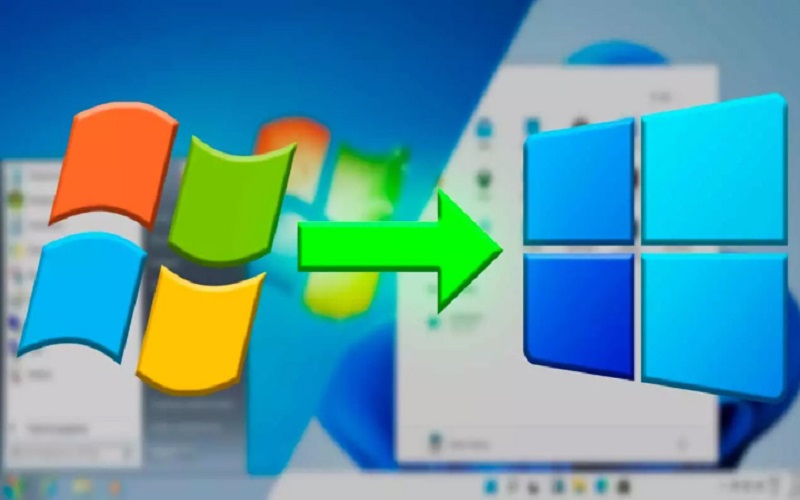 Hướng dẫn cách nâng cấp Win 7 lên Win 11 cho laptop
17-03-2023, 1:08 pm
Hướng dẫn cách nâng cấp Win 7 lên Win 11 cho laptop
17-03-2023, 1:08 pm
-
 Cách nâng cấp máy tính lên Win 10 siêu nhanh gọn và đơn giản
17-03-2023, 8:29 am
Cách nâng cấp máy tính lên Win 10 siêu nhanh gọn và đơn giản
17-03-2023, 8:29 am
-
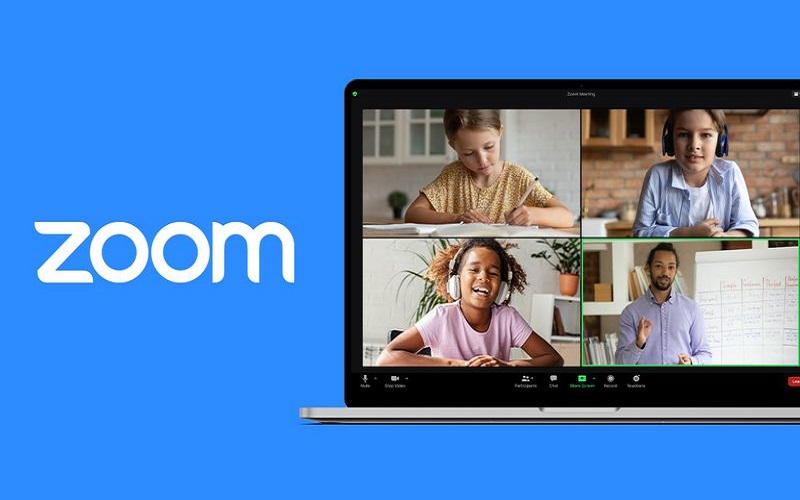 Cách nâng cấp Zoom trên máy tính bản mới nhất siêu nhanh
17-03-2023, 8:18 am
Cách nâng cấp Zoom trên máy tính bản mới nhất siêu nhanh
17-03-2023, 8:18 am
-
 Nâng cấp ổ cứng Macbook được không?
17-03-2023, 8:02 am
Nâng cấp ổ cứng Macbook được không?
17-03-2023, 8:02 am
-
 Tất tần tật những thông tin về nâng cấp VGA cho laptop
16-03-2023, 8:14 am
Tất tần tật những thông tin về nâng cấp VGA cho laptop
16-03-2023, 8:14 am
-
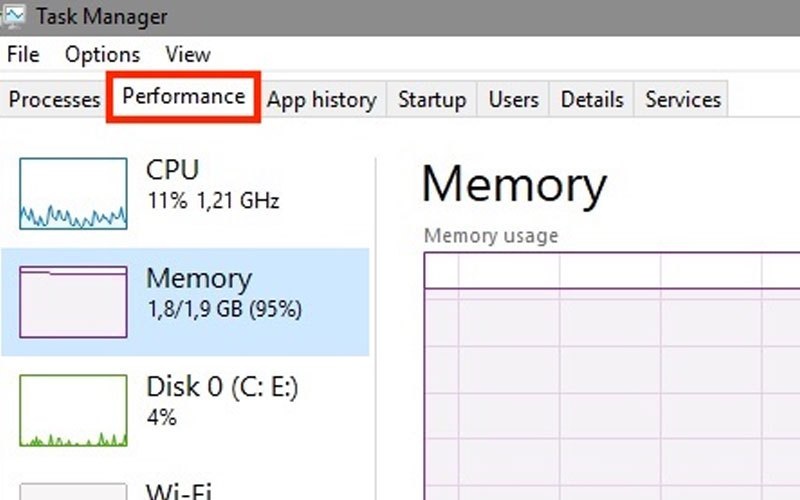 Muốn nâng cấp RAM laptop, đừng bỏ lỡ những thông tin sau!
15-03-2023, 8:58 am
Muốn nâng cấp RAM laptop, đừng bỏ lỡ những thông tin sau!
15-03-2023, 8:58 am
-
 Mách bạn cách thay ổ cứng laptop cực hiệu quả và siêu nhanh
13-03-2023, 4:12 pm
Mách bạn cách thay ổ cứng laptop cực hiệu quả và siêu nhanh
13-03-2023, 4:12 pm
-
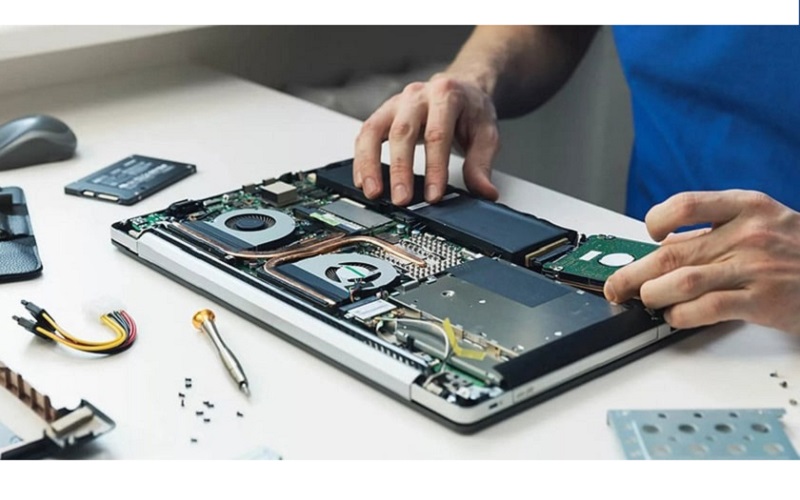 Những cách kiểm tra laptop có nâng cấp được không nhanh nhất tại nhà
09-03-2023, 8:26 am
Những cách kiểm tra laptop có nâng cấp được không nhanh nhất tại nhà
09-03-2023, 8:26 am
-
 Nâng cấp CPU laptop và tất tật những thông tin mà bạn cần biết
07-03-2023, 8:24 am
Nâng cấp CPU laptop và tất tật những thông tin mà bạn cần biết
07-03-2023, 8:24 am




